Installere Sound Organizer 2 (bare for Windows)
Installer Sound Organizer 2 på en datamaskin.
Merk
- Sørg for å installere Sound Organizer 2 på datamaskinen når den allerede har Sound Organizer 1.6 installert også.
-
Når du skal installere Sound Organizer 2, logger du deg på en konto med administratorrettigheter.
I tillegg gjelder følgende: Hvis du bruker Windows 7/Windows 8.1 og [User Account Control]-vinduet vises, bekrefter du innholdet i vinduet og klikker deretter på [Yes] ([Continue] for Windows Vista).
- Ved installasjon av Sound Organizer 2 tilføyes Windows Media Format Runtime-modulen. Den tilføyde Windows Media Format Runtime-modulen vil forbli installert hvis du avinstallerer Sound Organizer 2. Hvis Windows Media Format Runtime er forhåndsinstallert, vil modulen kanskje ikke bli installert.
- Avinstallering av Sound Organizer 2 vil ikke slette dataene i innholdslagringsmappene.
- Hvis du har en datamaskin som har flere Windows-operativsystemer installert, må du ikke installere Sound Organizer 2 på hvert av operativsystemene for å unngå mulige datauoverensstemmelser.
- Koble IC-opptakeren til datamaskinen.
- Gå til [Start]-menyen klikk på [Computer], og dobbeltklikk deretter på [IC RECORDER] - [FOR WINDOWS].
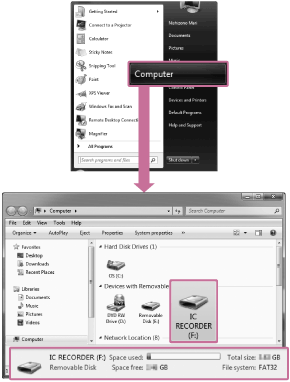
Utseendet av vinduene på datamaskinskjermen varierer avhengig av operativsystemversjon. Windows 7 brukes som et eksempel i denne Hjelpeveiledning-utgaven.
- Dobbeltklikk på [SoundOrganizer_V2001] (eller [SoundOrganizer_V2001.exe]).
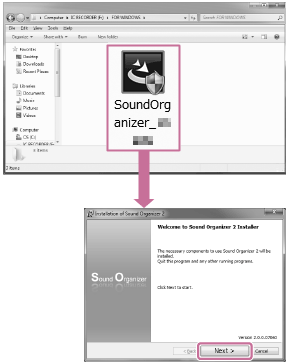
Avhengig av operativsystemversjon kan oppsettsklargjøringsprosessen (filutpakking) starte automatisk uten at det vises noen forvarsel.
I slike tilfeller følger du instruksjonene på skjermen.
- Sørg for å godta vilkårene i lisensavtalen. Velg [I accept the terms in the license agreement], og klikk deretter på [Next].
- Når [Setup Type]-vinduet vises, velger du [Standard] eller [Custom] og klikker deretter på [Next].Hvis du har valgt [Custom], følger du instruksjonene på skjermen.
- Når [Ready to Install the Program]-skjermbildet vises, klikker du på [Install].Installasjonen starter.
- Når [Sound Organizer 2 has been installed successfully.]-vinduet vises, merker du av for [Launch Sound Organizer 2 Now] og klikker deretter på [Finish].
Merk
- Du må kanskje starte datamaskinen på nytt etter å ha installert Sound Organizer 2.